Windows10中最好用又最方便快捷的截屏方法
1、在Widnows10操作系统中,使用鼠标在电脑的“开始”菜单单击鼠标右键,在打开的右键快捷菜单中,选择 “搜索”命令。
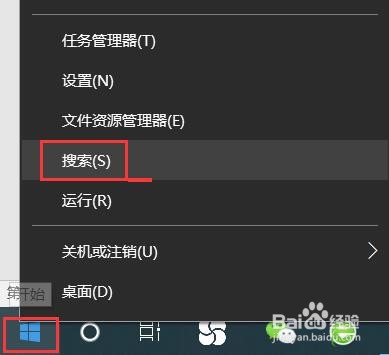
2、使用鼠标单击“搜索”命令,在搜索栏中输入“截图(截屏)”,找出“截图工具”。
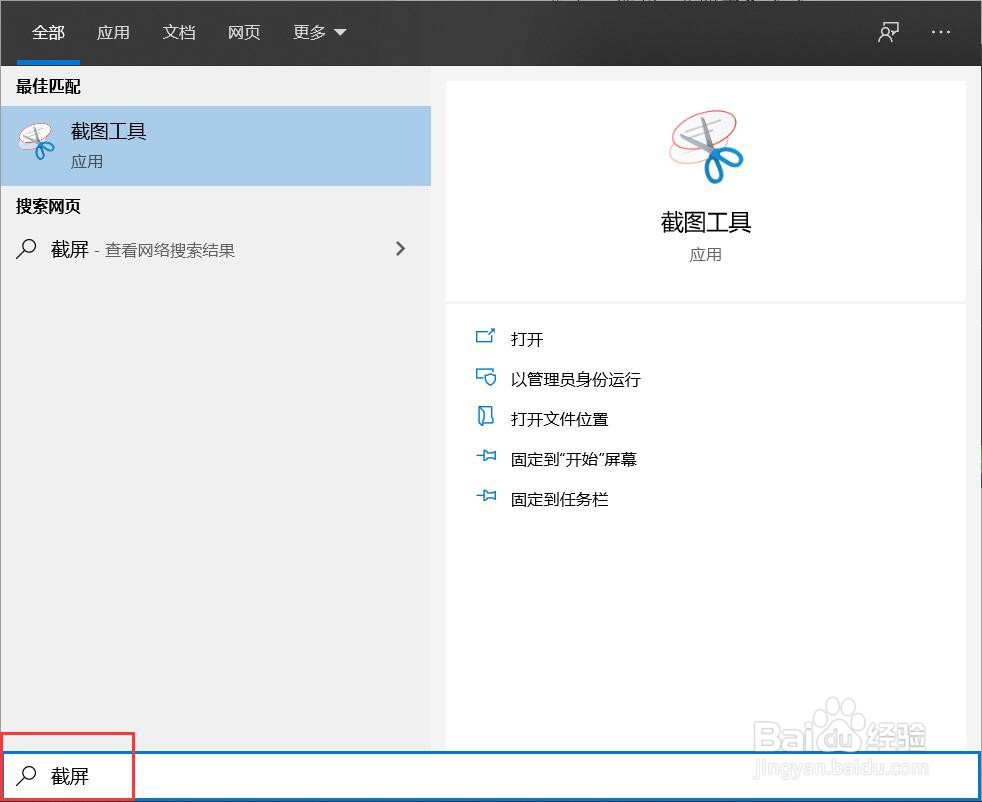
3、单击“截图工具”“打开”命令,打开widnows10截图工具主窗口。
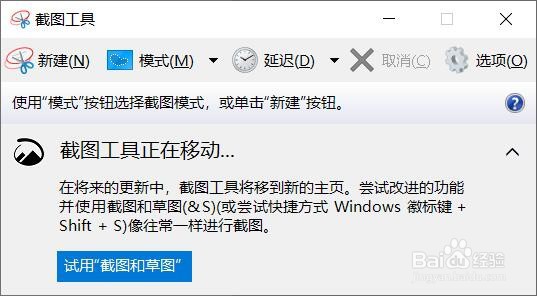
4、在截图工具主窗口中,单击工具栏中的“模式”工具下拉菜单,选择常用的截图模式,比如“任意格式截图”。

5、选择好截图模式后,拖动鼠标勾选要截取的区域,松开鼠标后,勾选的区域被截取下来,单击“截图工具”的“保存”按钮,保存截取的屏幕图片。其他的截图模式使用方法是完全一样的。
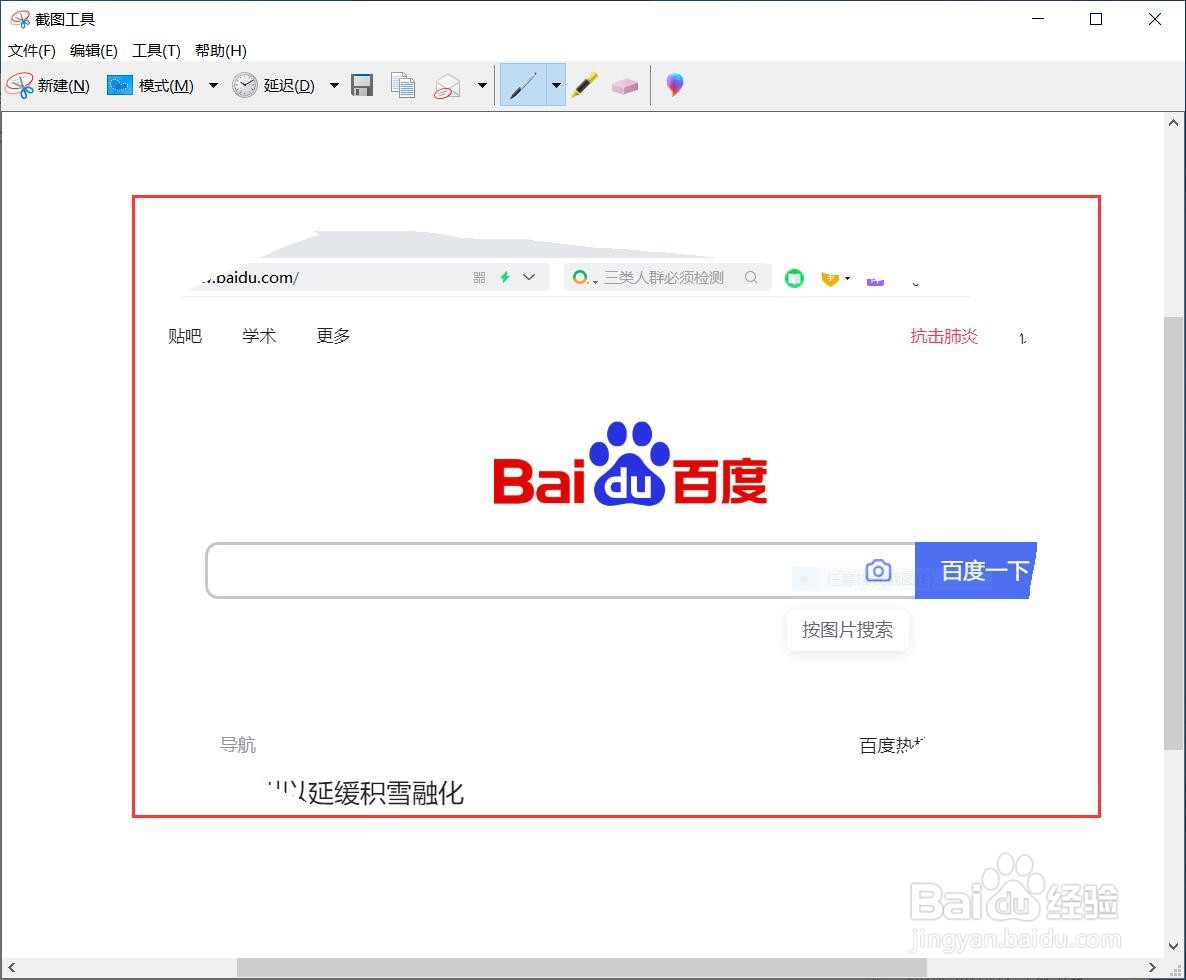
6、为了在以后使用windows10截屏工具更加方便快捷,可以把“截图工具”固定到电脑任务栏或者“开始”菜单中。在搜索到的截图工具主轻拔吴悃窗口中,单击“固定到任务栏”,windows10内置的截图工具即可固定在任务栏中,要使用该截图工具时,直接单击该截图工具的快捷图标即可打开截图工具进行截图操作。
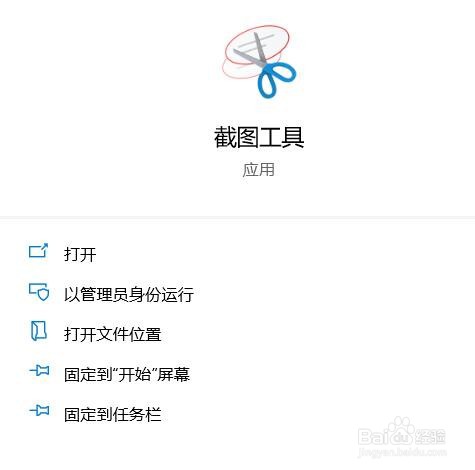
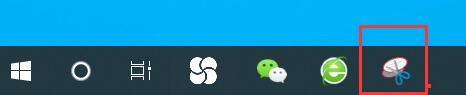
7、有了windows10内置的截图工具,对于屏幕截屏会比借用一般的截图工具软件更加方便,使用更加快捷。